কিভাবে এডুম্যানে শিক্ষকের দৈনন্দিন ক্লাস রুটিনের রিপোর্টগুলো পাওয়া/দেখা যায়?
এডুম্যান এপ্লিকেশনে নির্ধারিত শিফটে এসাইনরত শিক্ষকদের দৈনন্দিন ক্লাস রুটিন সমূহ দেখা যায়।
# “Daily Routine” থেকে নির্ধারিত দিন ও শিফট নির্ধারণের মাধ্যমে। (বিস্তারিত)
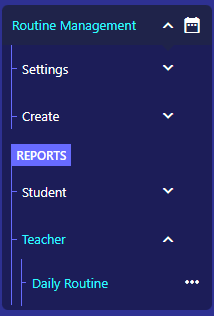

এডুম্যান এপ্লিকেশনে নির্ধারিত শিফটে এসাইনরত শিক্ষকদের দৈনন্দিন ক্লাস রুটিন সমূহ দেখা যায়।
# “Daily Routine” থেকে নির্ধারিত দিন ও শিফট নির্ধারণের মাধ্যমে। (বিস্তারিত)
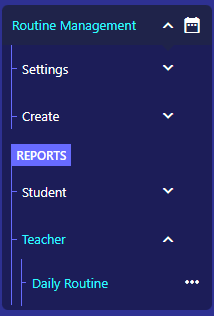

এডুম্যান এপ্লিকেশনে অ্যাকাউন্টের হিসাব সংরক্ষণ ও বিভিন্ন লেনদেন করার পূর্বে লেজার এবং তহবিল তৈরি করা আবশ্যকীয়।
# “Ledger Create” থেকে নির্ধারিত অ্যাকাউন্ট ক্যাটাগরির আওয়াতায় প্রয়োজনীয় লেজারের নাম তৈরি করতে হবে। (বিস্তারিত)
# “Create Fund” থেকে তহবিল তৈরি করা যাবে তহবিলের নাম নির্ধারণের মাধ্যমে। (বিস্তারিত)
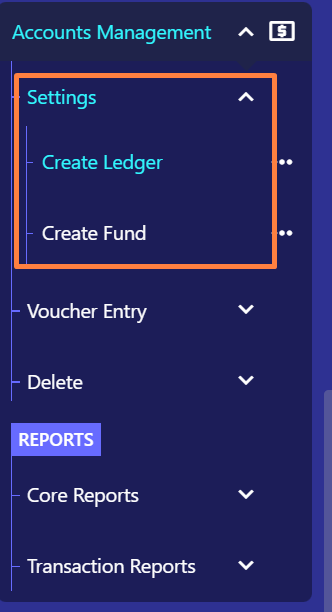

এডুম্যান এপ্লিকেশনের মাধ্যমে ৪ ধরণের ভাউচার এন্ট্রি করা যায়।
১। “Payment”-এ অর্থ প্রদানের ভাউচার সমূহ এন্ট্রি করার মাধ্যমে। (বিস্তারিত)
২। “Receipt”-এ অর্থ গ্রহনের ভাউচার সমূহ এন্ট্রি করার মাধ্যমে। (বিস্তারিত)
৩। “Contra”- এ ব্যাংক(Bank) থেকে ক্যাশ(Cash) অথবা ক্যাশ(Cash) থেকে ব্যাংক(Bank) ট্রান্সফারের ভাউচার সমূহ এন্ট্রি করার মাধ্যমে। (বিস্তারিত)
৪। “Journal” -এ Income/ Expense -এ কোন প্রভাব ফেলবে না এমন লেনদেনের মাধ্যমে। (বিস্তারিত)
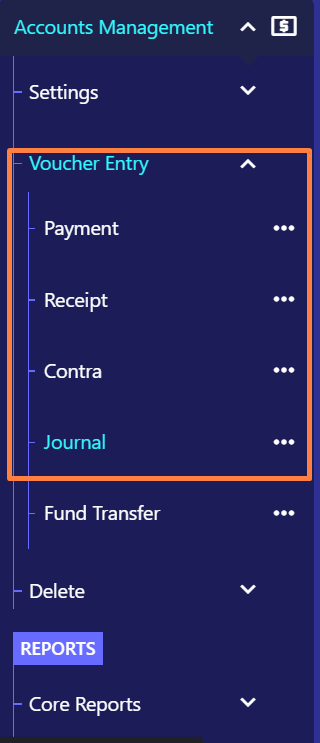
বিশেষ দ্রষ্টব্যঃ
উপরোক্ত লেনদেনের পূর্বে অবশ্যই “Accounts Management/Settings/Create Ledger” থেকে লেজার তৈরি করে নিতে হবে এবং “Accounts Management>Settings>Create Fund” থেকে প্রয়োজনীয় তহবিল তৈরি করে নিতে হবে।

এডুম্যান এপ্লিকেশনে শিক্ষক বা কর্মীদের পরিশোধিত বা অপরিশোধিত সকল বেতন স্লিপ সমূহ ডিলিট যায়।
# “Salary Slip” -এ শিক্ষক বা কর্মীদের বেতন স্লিপ সমূহ ডিলিট করা যাবে ইনভয়েচ আইডি দ্বারা অনুসন্ধানের মাধ্যমে। (বিস্তারিত)
উল্লেখ্য, ইনভয়েচ আইডি পেতে “Payroll Management > Delete > Salary Slip” -এ যেতে হবে।
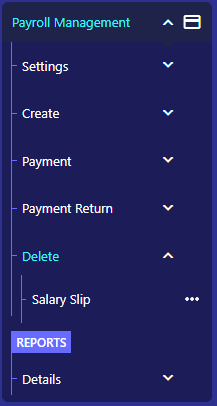
ভিডিও টিউটোরিয়ালঃ
এডুম্যান এপ্লিকেশনে শিক্ষক বা কর্মীদের অগ্রিম পেমেন্ট সমূহ আলাদা ভাবে ফেরত নেওয়া যায়।
# “Advance Payment” -এ শিক্ষক বা কর্মীদের প্রদানকৃত অগ্রিম পেমেন্ট ফেরত নেওয়া যায় নির্দিষ্ট কর্মী অনুযায়ী। (বিস্তারিত)
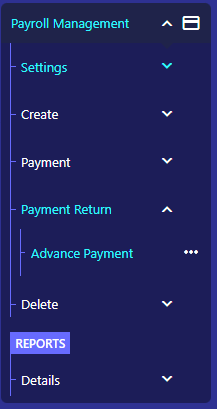
ভিডিও টিউটোরিয়ালঃ

এডুম্যান এপ্লিকেশনে শিক্ষক বা কর্মীদের আলাদা আলাদা ভাবে মাসিক বেতন পেমেন্ট, কোন বকেয়া থাকলে সেই শিক্ষক/কর্মীকে বকেয়া পেমেন্ট এবং যদি কোন শিক্ষক/কর্মী অগ্রিম এমাউন্ট নিতে চাই সেই পেমেন্টও প্রদান করা যায়।
# “Salary” -থেকে শিক্ষক বা কর্মীদের বেতন প্রদান করা যাবে নির্ধারিত এসাইন মাস অনুযায়ী। (বিস্তারিত)
# “Due” -থেকে কোন শিক্ষক বা কর্মীর বকেয়া এমাউন্ট প্রদান করা যাবে নির্দিষ্ট শিক্ষক বা কর্মী অনুযায়ী। (বিস্তারিত)
# “Advance” -থেকে কোন শিক্ষক বা কর্মীকে অগ্রিম এমাউন্ট প্রদান করা যাবে নির্দিষ্ট শিক্ষক বা কর্মী অনুযায়ী। (বিস্তারিত)
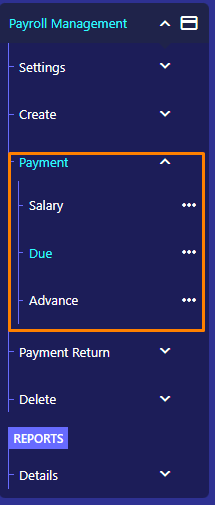
ভিডিও টিউটোরিয়ালঃ

এডুম্যান এপ্লিকেশন ব্যবহার করে খুব সহজে এক তহবিল থেকে অন্য তহবিলে অর্থ স্থানান্তর বা ট্রান্সফার করা যায়।
# “Fund Transfer”-এ কোন একটি নির্দিষ্ট তহবিলের অর্থ অন্য কোন একটি তহবিলে স্থানান্তর করা যাবে। (বিস্তারিত)
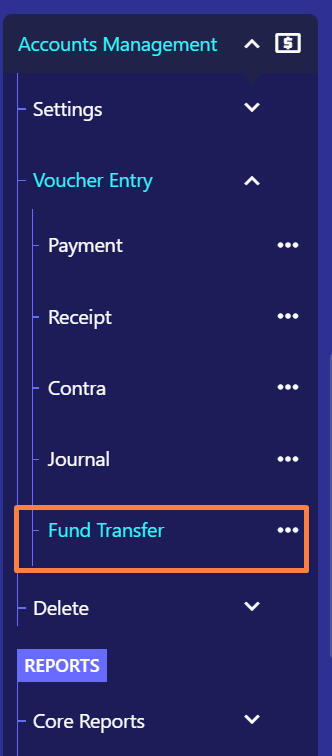
বিশেষ দ্রষ্টব্যঃ
তহবিলে অর্থ স্থানান্তরের পূর্বে অবশ্যই “Accounts Management>Settings>Create Fund” থেকে প্রয়োজনীয় তহবিল তৈরি করে নিতে হবে।

এডুম্যান এপ্লিকেশনে যদি কোন লেনদেনের ভাউচার মুছে ফেলার প্রয়োজন হয় তবে তা প্রয়োজনে মুছে ফেলা যায়।
# “Voucher”-থেকে ভাউচার আইডি দিয়ে অনুসন্ধানের মাধ্যমে নির্ধারিত ভাউচারটি ডিলিট করা যাবে। (বিস্তারিত)
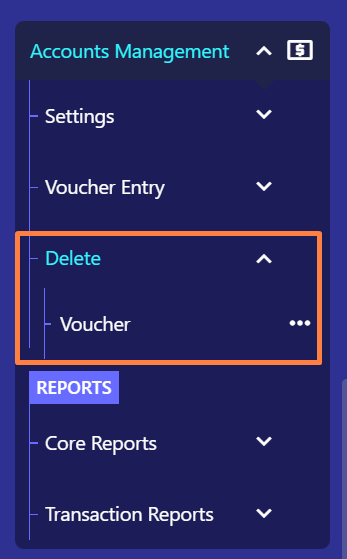
বিশেষ দ্রষ্টব্যঃ
ভাউচার আইডি পেতে “Accounts Management>Transaction Reports>Voucher Wise” অপশনে যেতে হবে।

এডুম্যান এপ্লিকেশনের মাধ্যমে অ্যাকাউন্টের ৭ ধরণের সংক্ষিপ্ত প্রতিবেদন পাওয়া যায়।
১। “Balance Sheet”-এ প্রথম দিন থেকে নির্ধারিত দিন পর্যন্ত হিসাবের ব্যালেন্স দেখার মাধ্যমে। (বিস্তারিত)
২। “Trial Balance”-এ কোন নির্দিষ্ট সময়ের মধ্যে সকল লেনদেনের হিসাব সমূহ দেখার মাধ্যমে। (বিস্তারিত)
৩। “Income Statement”-এ নির্দিষ্ট সময়ের সকল আয়, ব্যায় ও লাভ এই সকল হিসাবের তথ্য দেখার মাধ্যমে। (বিস্তারিত)
৪। “Cash Summary” -এ নির্দিষ্ট সময়ে কত টাকা এসেছে, কত টাকা গেছে এবং টাকার এই আসা-যাওয়ার ফলে কত টাকা উদ্বৃত্ত থেকেছে, তা এখান থেকে দেখার মাধ্যমে। (বিস্তারিত)
৫। “Flow Statement”-এ ক্যাশের প্রবাহ এবং তহবিলে অর্থ প্রবাহ দেখার মাধ্যমে। যেমন- Cash Flow (বিস্তারিত), Fund Flow (বিস্তারিত)
৬। “Accounts Book”-এ সকল লেজারের হিসাব দেখার মাধ্যমে। যেমন- Cash Book (বিস্তারিত), Account Statement (বিস্তারিত), Ledger Book (বিস্তারিত)
৭। “Chart of Accounts”-এ লেজারের শ্রেণীবিন্যাস/ হিসাবের শ্রেণিবিন্যাস দেখার মাধ্যমে। (বিস্তারিত)
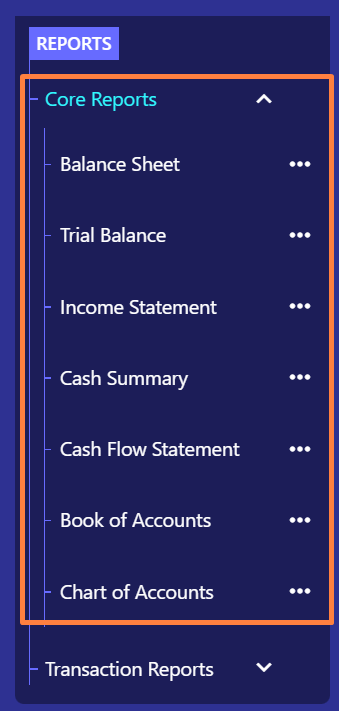
এডুম্যান এপ্লিকেশনে নির্দিষ্ট মাস অনুযায়ী শিক্ষক বা কর্মীদের বেতনের স্লিপ তৈরি করা যায়।
# “Salary Slip” -এ শিক্ষক বা কর্মীদের এসাইন বেতন স্লিপ সমূহ তৈরি করা যাবে নির্ধারিত মাস অনুযায়ী। (বিস্তারিত)

ভিডিও টিউটোরিয়ালঃ